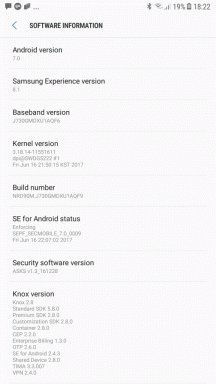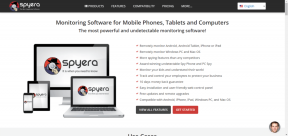3 geriausi būdai, kaip sukurti laiko juostą „Google“ skaidrėse
Įvairios / / April 22, 2022
Laiko juostos yra veiksmingas būdas parodyti įvykių chronologiją, nesvarbu, ar tai paprastas grupės projektas, ar istorijos laiko juosta. Palyginti su paprastu tekstu, a grafinė laiko juosta leidžia lengviau suprasti dalykus. „Google“ skaidrės leidžia kurti laiko juostas, o procesas yra gana paprastas ir neužima daug laiko.

Su juo galite apsieiti trimis būdais. Galite naudoti savąjį metodą, kad sukurtumėte laiko juostą „Google“ skaidrėse. Arba galite pasinaudoti priedais, jei norite pakelti dalykus keliais žingsniais.
Taigi, nedelsdami pažiūrėkime, kaip sukurti laiko juostą „Google“ skaidrėse.
1. Sukurkite laiko juostas skaidrėse naudodami šablonus
„Google“ skaidrės sujungia daugybę šablonų, kurie padės lengvai pasirinkti vieną ir pradėti. Šiuo metu galite pasirinkti 4–5 tipų laiko juostas. Tačiau šie šablonai yra pagrindiniai ir nėra tokie ryškūs, kaip norėtumėte. Nepaisant to, jei jums to reikia, tada viskas gerai. Be to, galite juos tam tikru mastu tinkinti.
1 žingsnis: Atidarykite naują skaidrę ir spustelėkite Įterpti. Meniu pasirinkite Diagrama.

Taip bus atidaryti visi galimi šablonų tipai.
2 žingsnis: Viršuje esančiame išskleidžiamajame meniu pasirinkite spalvą. Tuo pačiu metu pasirinkite ir datų skaičių.

Pagal numatytuosius nustatymus Skaidrės suteikia numatytąją 4 parinktį. Bet jūs galite eiti iki 6.
3 veiksmas: Baigę spustelėkite laiko juostą, kuri labiausiai tinka jūsų projektui.

Kaip minėta anksčiau, skaidrės leidžia tam tikru mastu tinkinti laiko juostos diagramas. Pavyzdžiui, galite vilkti kraštus, kad pailgintumėte laiko juostas. Be to, galite pakeisti spalvą. Tiesiog pasirinkite tam tikrą dalį ir spustelėkite parinktį Užpildymo spalva.
Dabar viskas, ką jums reikia padaryti, tai pridėti atitinkamą tekstą, ir viskas.
2. Sukurkite laiko juostas „Google“ skaidrėse naudodami priedus
Kaip minėta anksčiau, vietinės laiko juostos grafika tiesiog nėra ryški. Jei norite, kad pristatymo grafika atitiktų jūsų darbo kokybę, galbūt norėsite pažvelgti į kai kuriuos priedus, kurie leidžia dirbti su laiko juostomis.
Priedai, tokie kaip „Lucidchart“ (patikrinkite geriausios „LucidChart“ alternatyvos) ir „SlideKit“ šablonai leidžia žaisti su įvairių tipų laiko juostų diagramomis. Kaip minėta anksčiau, šios diagramos atrodo ryškiai ir neabejotinai suteiks papildomos vertės jūsų skaidrėms.
„SlideKit“ šablonai leidžia žaisti su paruoštomis naudoti diagramomis, o „LucidChart“ leidžia kurti pasirinktines diagramas.
Peržiūrėkite „SlideKit“ šabloną
Peržiūrėkite „LucidChart“.
Peržiūrėkite mūsų išsamų vadovą kaip įdiegti ir naudoti priedus.
1. „SlideKit“ šablonų naudojimas
1 žingsnis: Viršuje spustelėkite „Priedai“ ir meniu pasirinkite „SlideKit Template“. Tada pasirinkite Įterpti skaidres.

Bus rodoma visa populiari „SlideKit“ informacinė grafika.
2 žingsnis: Ieškokite naudodami terminą „Laikas“, kad atskirtumėte visas su laiko juosta susijusias skaidres. Kai susiaurinsite pasirinkimą, spustelėkite tą, kad įterptumėte skaidres.
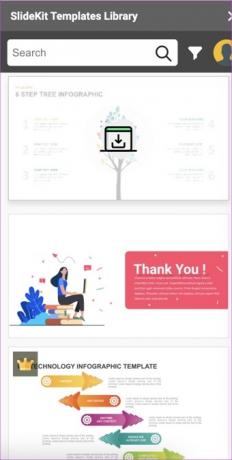
Nuo šiol tekstą ir grafikos spalvą galite redaguoti pagal savo pasirinkimą.

„SlideKit Template“ yra nemokamas priedas, kuriame yra nemokamos ir mokamos grafikos derinys. Vienintelis trūkumas yra tai, kad į skaidres turite įtraukti priskyrimą kūrėjams.
2. „LucidChart“ naudojimas
„LucidChart“ yra viena iš populiariausių diagramų sudarymo įrankių. Jame yra daugybė įrankių ir šablonų, todėl diagramų kūrimo procesas yra paprastas ir patogus. Vienas iš pagrindinių skirtumų tarp „SlideKit Template“ ir „LucidChart“ integracijos „Google“ skaidrėse yra tas, kad pastaroji leidžia importuoti pasirinktines diagramas.
„Lucidchart“ galite sukurti laiko juostą ir importuoti ją į skaidres. Šaunu, tiesa? Žinoma, turėsite prisijungti naudodami tą pačią paskyrą abiejose.
1 žingsnis: Atidarykite „LucidChart“, spustelėkite Naujas > „LucidChart“ ir pasirinkite „Sukurti iš šablono“.

2 žingsnis: Tada paieškos laukelyje ieškokite laiko juostos. Pasirinkę jums patinkantį, spustelėkite Naudoti šabloną.
Dabar redaguokite šabloną pagal savo reikalavimus. Kadangi tai yra diagramų sudarymo įrankis, galėsite žaisti su daugybe elementų.
Baigę išsaugokite diagramą.
3 veiksmas: Eikite į „Google“ skaidres ir spustelėkite „Add-on“. Pasirinkite LucidChart > Įterpti diagramą.
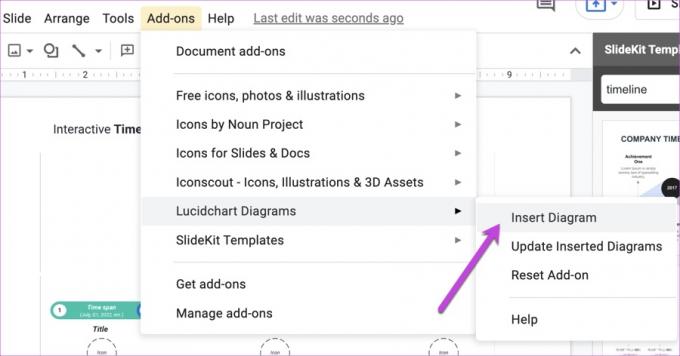
Po kelių sekundžių visos diagramos bus pasiekiamos dešinėje esančiame skydelyje. Pasirinkite vieną ir paspauskite mygtuką Įterpti.

Laiko juostos diagrama bus nedelsiant įtraukta į „Google“ skaidres. Taip, vėliau galėsite man padėkoti.
3. Sukurkite laiko juostas „Google“ skaidrėse naudodami vietines parinktis
Galiausiai, norėdami sukurti laiko juostą, galite naudoti vietinius „Google“ skaidrių piešimo elementus. Taip, nejuokauju. Žinoma, jūs negausite interaktyvių elementų, tokių kaip aukščiau. Tačiau, kaip sakoma, kūrybiškumas yra raktas.
Be to, „Google“ skaidrėse yra keli elementai ir tereikia juos sutvarkyti pagal savo poreikius. Pavyzdžiui, mes sukūrėme šią paprastą laiko juostą iš galimų „Google“ skaidrės elementų.

Visas formas ir linijas rasite skiltyje Įterpti > Forma.
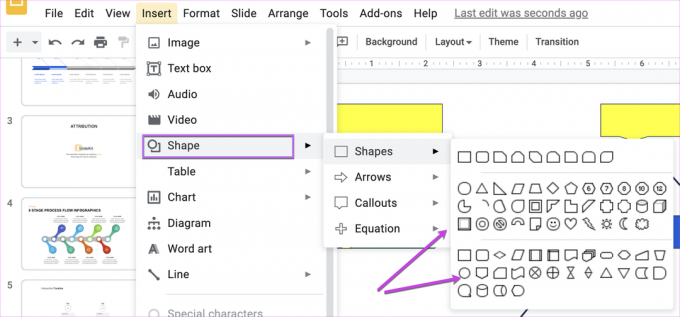
Baigę tereikia suderinti spalvas.
Nurodykite laiką
Taip galite nubrėžti laiko juostą „Google“ skaidrėse. Dėl visų integracijų sukurti laiko juostą „Google“ skaidrėse yra vaikiškas žaidimas. Taigi, kokį metodą naudosite?
Paskutinį kartą atnaujinta 2022 m. balandžio 22 d
Aukščiau pateiktame straipsnyje gali būti filialų nuorodų, kurios padeda palaikyti „Guiding Tech“. Tačiau tai neturi įtakos mūsų redakciniam vientisumui. Turinys išlieka nešališkas ir autentiškas.